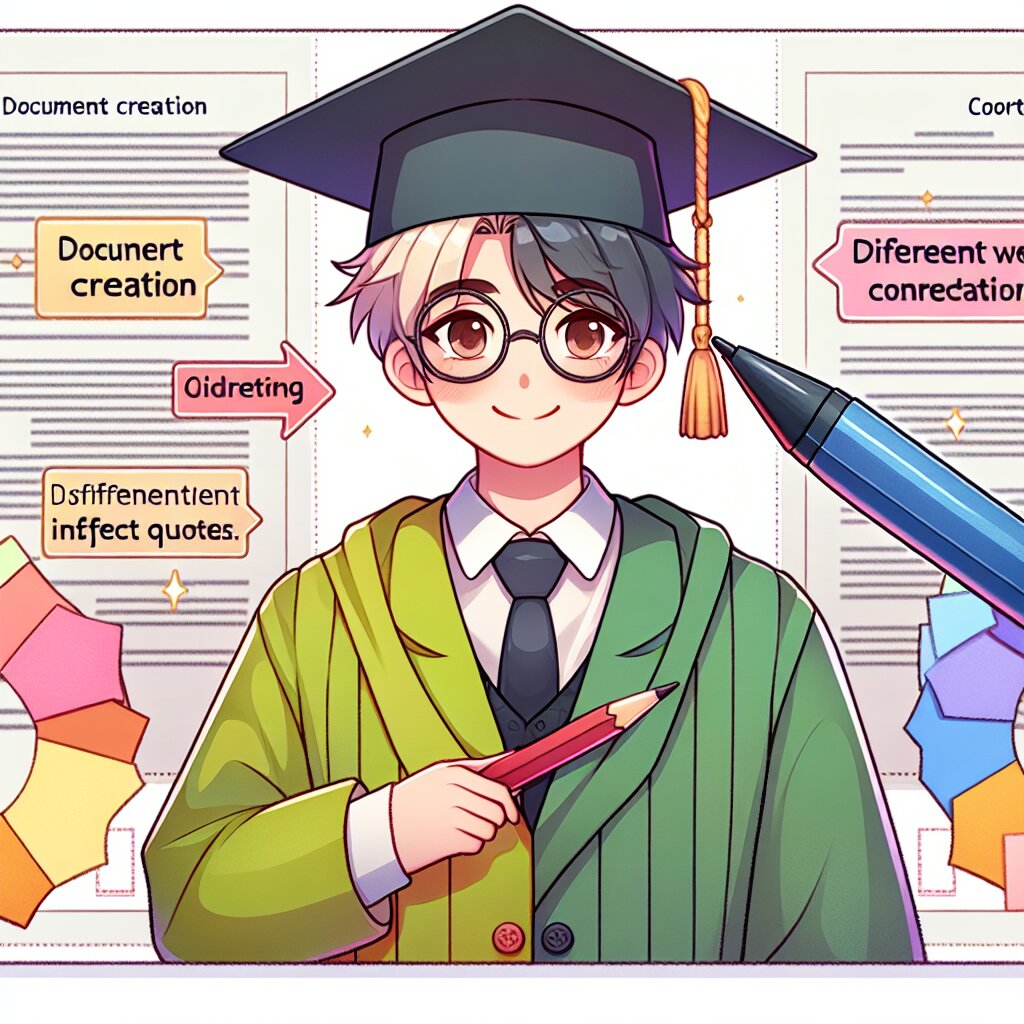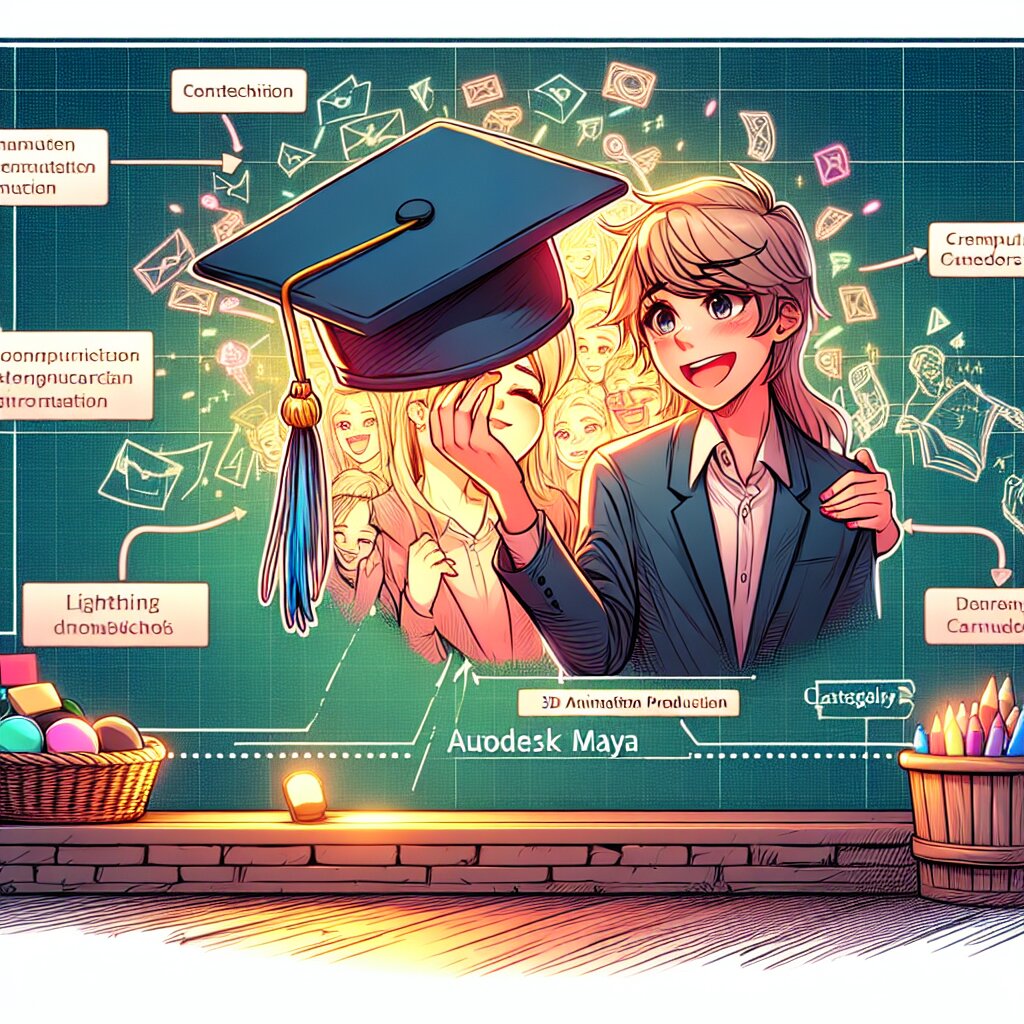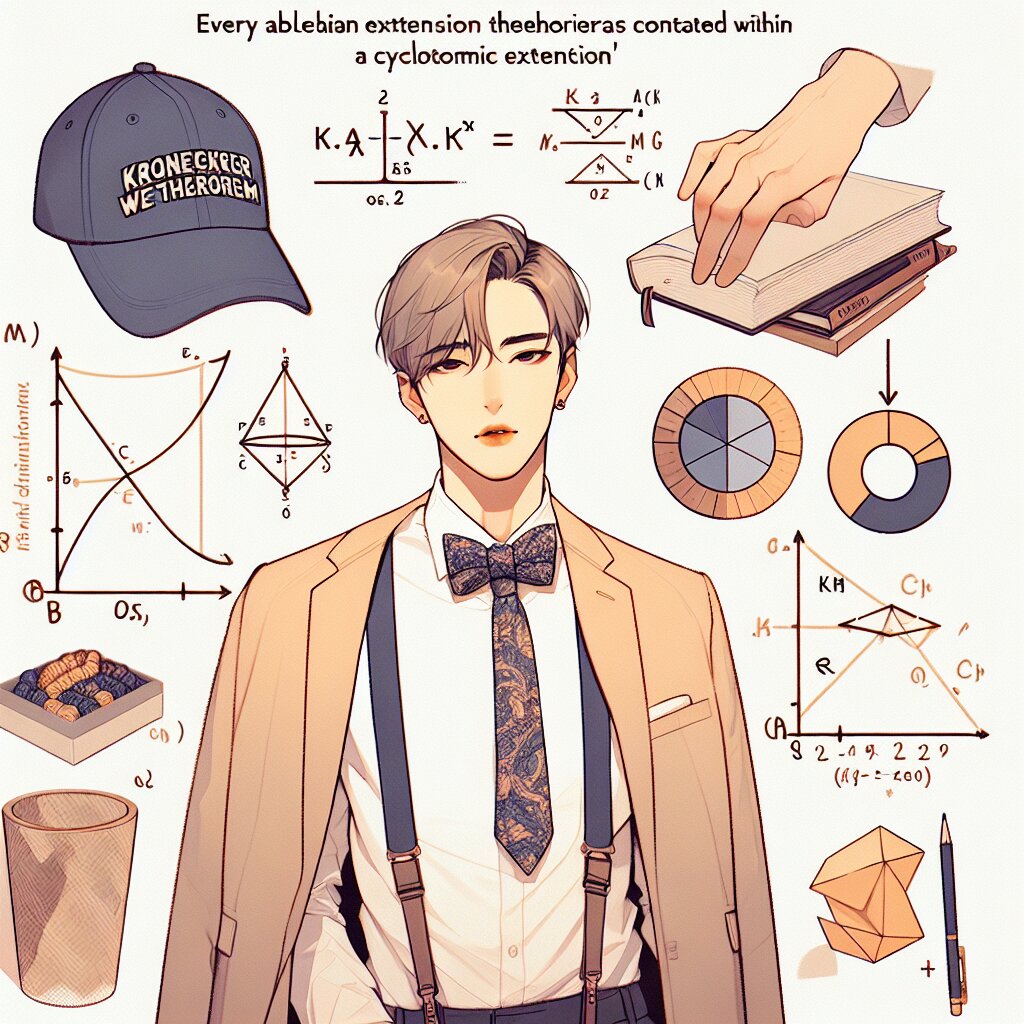웹디자인에서의 폼 요소 최적화 방법 🎨✨

안녕, 친구들! 오늘은 웹디자인의 핵심 요소 중 하나인 '폼(Form)' 요소를 어떻게 최적화할 수 있는지 함께 알아볼 거야. 🚀 폼은 사용자와 웹사이트 간의 상호작용을 가능하게 하는 중요한 인터페이스야. 그래서 잘 디자인된 폼은 사용자 경험을 크게 향상시킬 수 있어!
우리가 자주 사용하는 재능넷(https://www.jaenung.net)같은 재능공유 플랫폼에서도 회원가입, 로그인, 재능 등록 등 다양한 폼을 볼 수 있지. 이런 폼들이 얼마나 사용하기 편한지에 따라 우리의 경험이 달라질 수 있다고.
자, 그럼 이제부터 폼 요소를 최적화하는 방법에 대해 하나씩 자세히 알아볼까? 준비됐니? 출발~! 🏁
1. 폼 레이아웃 최적화하기 📐
폼의 레이아웃은 사용자가 정보를 입력하는 데 큰 영향을 미쳐. 잘 구성된 레이아웃은 사용자가 폼을 쉽게 이해하고 빠르게 작성할 수 있도록 도와줘. 그럼 어떻게 하면 폼 레이아웃을 최적화할 수 있을까?
1.1 일관된 구조 유지하기
폼의 각 요소들은 일관된 구조를 가져야 해. 예를 들어, 라벨은 항상 입력 필드의 위나 왼쪽에 위치하도록 하고, 에러 메시지는 항상 입력 필드 아래에 표시되도록 하는 거지. 이렇게 일관된 구조를 유지하면 사용자가 폼을 더 쉽게 이해하고 작성할 수 있어.
1.2 논리적인 그룹화
관련된 정보들은 함께 그룹화해서 배치하는 게 좋아. 예를 들어, 개인정보(이름, 이메일, 전화번호 등)는 한 섹션에, 주소 정보는 다른 섹션에 배치하는 식이지. 이렇게 하면 사용자가 정보를 더 쉽게 이해하고 입력할 수 있어.
1.3 적절한 여백 사용
폼 요소들 사이에 적절한 여백을 두는 것도 중요해. 너무 빽빽하게 붙어있으면 사용자가 혼란스러워할 수 있거든. 각 요소 사이에 충분한 여백을 두어 시각적으로 구분이 잘 되도록 하자.
1.4 반응형 디자인 적용
요즘은 다양한 디바이스로 웹사이트에 접속하잖아. 그래서 폼도 반응형으로 디자인해야 해. 화면 크기에 따라 레이아웃이 자연스럽게 변하도록 설계하는 거지. 특히 모바일에서도 사용하기 편하도록 신경 써야 해.
💡 Pro Tip: 재능넷 같은 플랫폼에서 폼을 디자인할 때, 사용자의 입력 과정을 단계별로 나누는 것도 좋은 방법이야. 예를 들어, 재능 등록 폼을 '기본 정보' → '상세 설명' → '가격 설정' → '완료' 같은 단계로 나누면 사용자가 덜 부담스럽게 느낄 수 있지.
자, 이제 폼 레이아웃의 기본적인 최적화 방법에 대해 알아봤어. 하지만 이게 끝이 아니야! 다음으로는 각 폼 요소들을 어떻게 디자인하고 최적화할 수 있는지 더 자세히 알아보자. 준비됐니? 계속 가보자고! 🚀
2. 입력 필드 디자인하기 ✏️
폼의 핵심은 뭐니뭐니해도 입력 필드야. 사용자가 직접 정보를 입력하는 곳이니까 특히 신경 써서 디자인해야 해. 어떻게 하면 사용자 친화적인 입력 필드를 만들 수 있을까?
2.1 적절한 크기 설정
입력 필드의 크기는 사용자가 입력할 내용의 길이에 맞춰 설정해야 해. 예를 들어, 이름을 입력하는 필드는 이메일 주소를 입력하는 필드보다 짧게 만들 수 있지. 필드의 크기를 통해 사용자에게 어떤 정보를 입력해야 하는지 힌트를 줄 수 있어.
2.2 명확한 레이블 사용
각 입력 필드에는 명확한 레이블을 붙여야 해. 레이블은 사용자에게 어떤 정보를 입력해야 하는지 알려주는 역할을 하지. 레이블은 간결하면서도 명확해야 해. 예를 들어, "이름"보다는 "성명(Full Name)"이 더 명확할 수 있어.
2.3 플레이스홀더 텍스트 활용
플레이스홀더 텍스트는 입력 필드 안에 표시되는 힌트 텍스트야. 이를 통해 사용자에게 입력 형식이나 예시를 보여줄 수 있어. 하지만 주의할 점은 플레이스홀더가 실제 레이블을 대체해서는 안 된다는 거야. 레이블은 항상 별도로 표시해야 해.
2.4 포커스 효과 추가
사용자가 특정 입력 필드를 클릭하거나 탭했을 때, 해당 필드가 활성화되었다는 것을 시각적으로 표시해주는 게 좋아. 보통 테두리 색상을 변경하거나 약간의 그림자 효과를 주는 방식으로 표현해. 이렇게 하면 사용자가 현재 어느 필드에 입력 중인지 쉽게 알 수 있지.
2.5 유효성 검사 피드백
사용자가 입력한 정보가 올바른지 실시간으로 피드백을 주는 것도 중요해. 예를 들어, 이메일 주소를 잘못 입력했다면 즉시 에러 메시지를 표시해주는 거지. 이때 에러 메시지는 명확하고 친절해야 해. "잘못된 이메일 주소입니다"보다는 "올바른 이메일 형식(예: example@email.com)으로 입력해주세요"처럼 구체적인 안내를 해주는 게 좋아.
💡 Pro Tip: 재능넷에서 재능 등록 폼을 만들 때, 가격 입력 필드에는 숫자만 입력되도록 설정하고, 자동으로 천 단위 구분 기호(,)를 넣어주는 기능을 추가하면 어떨까? 이렇게 하면 사용자가 더 쉽고 정확하게 가격을 입력할 수 있을 거야.
입력 필드 디자인, 생각보다 신경 쓸 게 많지? 하지만 이런 세세한 부분들이 모여서 전체적인 사용자 경험을 만들어내는 거야. 다음으로는 버튼과 선택 요소들을 어떻게 디자인하면 좋을지 알아보자. 계속 가보자고! 🏃♂️💨
3. 버튼과 선택 요소 최적화하기 🔘
폼에서 버튼과 선택 요소들은 사용자의 액션을 유도하고 선택을 돕는 중요한 역할을 해. 이 요소들을 어떻게 디자인하고 배치하느냐에 따라 폼의 사용성이 크게 달라질 수 있어. 자, 그럼 하나씩 살펴볼까?
3.1 버튼 디자인
버튼은 폼에서 가장 눈에 띄는 요소 중 하나야. 사용자의 행동을 유도하는 역할을 하지. 어떻게 하면 효과적인 버튼을 만들 수 있을까?
- 크기와 여백: 버튼은 충분히 커야 해. 특히 모바일에서 손가락으로 쉽게 탭할 수 있을 정도의 크기여야 해. 주변에 적당한 여백을 두어 다른 요소와 구분되도록 하는 것도 중요해.
- 색상: 버튼의 색상은 전체 디자인과 조화를 이루면서도 눈에 잘 띄어야 해. 보통 주요 액션 버튼(예: 제출, 다음 단계 등)은 강조색을 사용하고, 부가적인 버튼(예: 취소, 이전)은 좀 더 중립적인 색상을 사용해.
- 텍스트: 버튼의 텍스트는 간결하면서도 행동을 명확히 설명해야 해. "제출"보다는 "재능 등록하기"처럼 구체적인 액션을 나타내는 게 좋아.
- 호버 효과: 마우스를 버튼 위에 올렸을 때 색상이 변하거나 약간 커지는 등의 효과를 주면 사용자에게 클릭 가능하다는 것을 더 잘 알려줄 수 있어.
3.2 라디오 버튼과 체크박스
라디오 버튼과 체크박스는 사용자에게 선택지를 제공할 때 사용해. 이 요소들을 어떻게 디자인하면 좋을까?
- 크기: 라디오 버튼과 체크박스도 충분히 커야 해. 특히 모바일에서 손가락으로 쉽게 선택할 수 있어야 하지.
- 레이블: 각 선택지에는 명확한 레이블을 붙여야 해. 레이블을 클릭해도 선택이 되도록 만들면 사용자 편의성이 높아져.
- 그룹화: 관련된 선택지들은 시각적으로 그룹화해서 보여주는 게 좋아. 예를 들어, 재능넷에서 재능 카테고리를 선택할 때 '디자인', '프로그래밍', '마케팅' 등의 대분류를 먼저 보여주고, 선택에 따라 세부 카테고리를 보여주는 식으로 말이야.
- 선택 상태 표시: 선택된 상태를 명확히 표시해야 해. 색상 변화나 체크 표시 등을 통해 현재 어떤 옵션이 선택되었는지 한눈에 알 수 있게 해줘.
3.3 드롭다운 메뉴
드롭다운 메뉴는 여러 선택지 중 하나를 고를 때 유용해. 하지만 사용에 주의해야 할 점들이 있어.
- 적절한 사용: 선택지가 많을 때 유용하지만, 선택지가 5개 이하라면 라디오 버튼을 사용하는 게 더 좋을 수 있어.
- 기본 선택값: 가능하다면 가장 자주 선택되는 옵션을 기본값으로 설정해줘. 사용자의 수고를 덜어줄 수 있어.
- 검색 기능: 선택지가 정말 많다면 검색 기능을 추가하는 것도 좋아. 예를 들어, 재능넷에서 지역을 선택할 때 검색 기능이 있으면 사용자가 더 빠르게 원하는 지역을 찾을 수 있겠지?
- 스크롤바: 드롭다운 메뉴가 화면을 벗어나지 않도록 주의해야 해. 필요하다면 스크롤바를 추가해서 모든 옵션을 볼 수 있게 해줘.
💡 Pro Tip: 재능넷에서 재능 등록 시 카테고리 선택을 위한 드롭다운 메뉴를 만들 때, 계층 구조를 활용해보는 건 어떨까? 예를 들어, '디자인' → '그래픽 디자인' → '로고 디자인'처럼 단계별로 선택할 수 있게 하면 사용자가 더 쉽게 자신의 재능을 분류할 수 있을 거야.
버튼과 선택 요소들, 작은 것 같지만 정말 중요하지? 이 요소들을 잘 디자인하면 사용자가 폼을 작성하는 과정이 훨씬 수월해질 거야. 다음으로는 폼의 접근성을 높이는 방법에 대해 알아보자. 모두가 쉽게 사용할 수 있는 폼을 만드는 게 얼마나 중요한지, 함께 살펴볼까? 계속 가보자고! 🚀
4. 폼 접근성 높이기 ♿
웹 접근성이란 모든 사용자가, 그들의 신체적 능력이나 기술적 환경에 관계없이 웹사이트를 이용할 수 있도록 보장하는 것을 말해. 폼도 예외가 아니지. 접근성 높은 폼을 만들면 더 많은 사람들이 쉽게 이용할 수 있어. 어떻게 하면 폼의 접근성을 높일 수 있을까?
4.1 키보드 네비게이션 지원
모든 폼 요소는 키보드만으로도 접근하고 조작할 수 있어야 해. 마우스를 사용하기 어려운 사용자들을 위해서지.
- Tab 키로 모든 폼 요소를 순차적으로 이동할 수 있어야 해.
- 현재 포커스된 요소가 무엇인지 시각적으로 명확히 표시해야 해.
- Enter 키나 Space 키로 버튼을 활성화하거나 체크박스를 선택할 수 있어야 해.
4.2 명확한 레이블과 설명
모든 입력 필드에는 명확한 레이블이 있어야 해. 이는 시각적으로 보이는 것뿐만 아니라 스크린 리더로도 읽을 수 있어야 해.
- HTML의
<label>태그를 사용해 레이블과 입력 필드를 연결해. - 필요한 경우 추가 설명이나 힌트를 제공해. 예를 들어, 비밀번호 필드 아래에 "8자 이상, 특수문자 포함" 같은 안내를 넣는 거지.
- 필수 입력 필드는 명확히 표시해. '*' 표시와 함께 "(필수)"라는 텍스트를 함께 사용하면 더 좋아.
4.3 오류 메시지 최적화
폼 제출 시 오류가 발생했다면, 이를 명확하고 접근 가능한 방식으로 알려줘야 해.
- 오류 메시지는 텍스트로 제공해야 해. 색상만으로 오류를 표시하면 안 돼.
- 오류가 발생한 필드 근처에 오류 메시지를 표시해.
- 스크린 리더 사용자를 위해 오류 메시지를 프로그래밍적으로 연결해줘.
- 오류 수정 방법을 구체적으로 안내해줘.
4.4 적절한 색상 대비
텍스트와 배경 색상 사이에 충분한 대비가 있어야 해. 이는 저시력 사용자나 색맹 사용자들을 위해 중요해.
- WCAG 2.1 기준에 따르면, 일반 텍스트의 경우 최소 4.5:1의 대비율을 가져야 해.
- 큰 텍스트(18pt 이상 또는 14pt 이상의 볼드체)의 경우 최소 3:1의 대비율이 필요해.
- 색상 대비를 체크할 수 있는 온라인 도구들을 활용해봐.
4.5 반응형 디자인
다양한 기기와 화면 크기에서도 폼이 잘 작동하고 보이도록 해야 해.
- 모바일 기기에서도 모든 폼 요소가 충분히 크고 터치하기 쉽도록 만들어.
- 화면 크기에 따라 레이아웃이 적절히 조정되도록 해.
- 작은 화면에서는 한 줄에 하나의 입력 필드만 배치하는 것이 좋아.
💡 Pro Tip: 재능넷에서 재능 등록 폼을 만들 때, 각 단계마다 진행 상황을 보여주는 프로그레스 바를 추가하면 어떨까? 이렇게 하면 사용자가 현재 어느 단계에 있는지, 얼마나 남았는지 쉽게 알 수 있어. 이 프로그레스 바는 시각적으로 표시하면서도 스크린 리더 사용자를 위해 텍스트로도 현재 진행 상황을 알려주면 더욱 좋겠지?
폼의 접근성을 높이는 건 모든 사용자를 배려하는 중요한 작업이야. 이렇게 하면 더 많은 사람들이 우리의 서비스를 이용할 수 있게 되지. 다음으로는 폼의 성능을 최적화하는 방법에 대해 알아볼 거야. 폼이 빠르고 효율적으로 작동하도록 만드는 방법, 궁금하지 않아? 함께 알아보자고! 🚀
5. 폼 성능 최적화하기 🚀
폼의 성능은 사용자 경험에 직접적인 영향을 미쳐. 느리게 로딩되거나 제출이 지연되는 폼은 사용자를 짜증나게 만들 수 있어. 어떻게 하면 폼의 성능을 최적화할 수 있을까? 함께 알아보자!
5.1 비동기 제출 (AJAX)
전통적인 방식의 폼 제출은 페이지 전체를 다시 로드해야 해. 하지만 AJAX를 사용하면 페이지 새로고침 없이 폼을 제출할 수 있어.
- 사용자 경험이 더 부드러워져. 페이지가 깜빡이지 않으니까.
- 서버의 부하를 줄일 수 있어. 전체 페이지가 아닌 필요한 데이터만 주고받으니까.
- 실시간으로 폼 유효성 검사를 할 수 있어.
예를 들어, 재능넷에서 재능을 등록할 때 AJAX를 사용하면 각 단계마다 입력한 정보를 실시간으로 저장할 수 있어. 이렇게 하면 사용자가 중간에 실수로 페이지를 나가더라도 입력했던 정보를 잃지 않을 수 있지.
5.2 지연 로딩 (Lazy Loading)
폼에 많은 요소가 있다면, 모든 것을 한 번에 로드하지 말고 필요할 때 로드하는 방식을 고려해봐.
- 초기 페이지 로딩 시간을 줄일 수 있어.
- 사용자가 스크롤하거나 특정 섹션에 도달했을 때 추가 콘텐츠를 로드해.
- 복잡한 폼 요소(예: 달력 선택기)는 사용자가 해당 필드에 포커스를 맞출 때만 로드해.
재능넷의 경우, 재능 등록 폼에서 카테고리 선택 시 하위 카테고리를 동적으로 로드하는 방식을 사용할 수 있어. 이렇게 하면 초기 로딩 시간을 줄이고, 필요한 정보만 효율적으로 불러올 수 있지.
5.3 폼 데이터 압축
폼에서 서버로 전송되는 데이터의 양을 최소화하면 전송 속도를 높일 수 있어.
- 불필요한 공백이나 줄바꿈을 제거해.
- 가능하다면 데이터를 압축해서 전송해. (예: gzip 압축)
- 큰 파일 업로드의 경우, 청크 단위로 나누어 전송하는 것을 고려해봐.
5.4 브라우저 캐싱 활용
자주 변경되지 않는 폼 요소나 스크립트는 브라우저 캐시를 활용해 로딩 시간을 단축시킬 수 있어.
- 정적 자원(CSS, JavaScript 파일 등)에 적절한 캐시 헤더를 설정해.
- 버전 관리를 통해 캐시된 파일의 업데이트를 제어해.
5.5 서버 사이드 최적화
폼 처리 로직을 서버 사이드에서 최적화하면 전체적인 성능을 향상시킬 수 있어.
- 데이터베이스 쿼리를 최적화해. 불필요한 조인이나 서브쿼리를 제거해.
- 서버 사이드 캐싱을 활용해. 자주 요청되는 데이터는 메모리에 캐시해두면 좋아.
- 비동기 처리를 활용해. 시간이 오래 걸리는 작업(예: 이메일 발송)은 백그라운드에서 처리해.
💡 Pro Tip: 재능넷에서 재능 검색 폼을 만들 때, 검색어 자동완성 기능을 추가하는 것은 어떨까? 이때 타이핑 중간중간 서버에 요청을 보내는 것이 아니라, 일정 시간(예: 300ms) 동안 타이핑이 멈췄을 때만 요청을 보내도록 디바운싱(debouncing) 기법을 적용하면 서버 부하를 크게 줄일 수 있어.
폼 성능 최적화, 생각보다 할 수 있는 게 많지? 이런 기법들을 적용하면 사용자들은 더 빠르고 부드러운 경험을 할 수 있을 거야. 다음으로는 폼 보안에 대해 알아볼 거야. 사용자의 데이터를 안전하게 보호하는 것, 정말 중요하지? 함께 살펴보자고! 🔒
6. 폼 보안 강화하기 🛡️
폼을 통해 수집되는 사용자 데이터는 매우 민감할 수 있어. 그래서 폼 보안은 정말 중요해. 어떻게 하면 폼의 보안을 강화할 수 있을까? 함께 알아보자!
6.1 HTTPS 사용
모든 폼, 특히 민감한 정보를 다루는 폼은 반드시 HTTPS를 통해 전송되어야 해. HTTPS는 데이터를 암호화해서 전송하기 때문에 중간에 누군가가 가로채더라도 내용을 알아볼 수 없어.
- SSL/TLS 인증서를 설치하고 모든 HTTP 트래픽을 HTTPS로 리다이렉트해.
- HSTS(HTTP Strict Transport Security) 헤더를 설정해 브라우저가 항상 HTTPS를 사용하도록 강제해.
6.2 CSRF 방어
CSRF(Cross-Site Request Forgery) 공격은 사용자가 자신도 모르게 원하지 않는 동작을 수행하게 만들어. 이를 방지하기 위해:
- 모든 폼에 CSRF 토큰을 포함시켜. 이 토큰은 서버에서 생성하고 검증해야 해.
- Same-Site 쿠키 속성을 사용해 쿠키가 다른 사이트로 전송되는 것을 제한해.
6.3 입력값 검증 및 살균
사용자 입력은 항상 잠재적인 위험을 가지고 있어. 그래서 모든 입력값을 철저히 검증하고 살균해야 해.
- 클라이언트 측(JavaScript)과 서버 측 모두에서 입력값을 검증해.
- 특수 문자, SQL 문 등을 필터링하거나 이스케이프 처리해.
- 입력값의 길이, 형식, 범위 등을 제한해.
6.4 파일 업로드 보안
파일 업로드 기능이 있는 폼의 경우, 특별한 주의가 필요해.
- 허용된 파일 형식만 업로드할 수 있도록 제한해.
- 업로드된 파일의 내용을 검사해. 파일 확장자만으로 판단하지 마.
- 업로드된 파일은 웹 서버의 루트 디렉토리 외부에 저장해.
- 가능하다면 파일을 다른 도메인이나 CDN에 저장해.
6.5 캡차(CAPTCHA) 사용
자동화된 봇의 공격을 막기 위해 캡차를 사용할 수 있어. 하지만 사용자 경험을 해치지 않는 선에서 사용해야 해.
- reCAPTCHA와 같은 현대적인 캡차 솔루션을 고려해봐. 이들은 사용자 행동을 분석해 대부분의 경우 추가 확인 없이 사람임을 판단할 수 있어.
- 로그인 시도 실패가 여러 번 반복될 때만 캡차를 표시하는 것도 좋은 방법이야.
6.6 에러 메시지 관리
에러 메시지를 통해 중요한 정보가 노출되지 않도록 주의해야 해.
- 상세한 에러 정보는 서버 로그에만 기록하고, 사용자에게는 일반적인 메시지만 보여줘.
- 예를 들어, 로그인 실패 시 "아이디 또는 비밀번호가 잘못되었습니다"라고만 표시해. 어느 것이 잘못되었는지 구체적으로 알려주지 마.
💡 Pro Tip: 재능넷에서 사용자 프로필 정보를 수정하는 폼을 만들 때, 중요한 정보(예: 이메일 주소, 비밀번호)를 변경할 때는 추가 인증 단계를 넣는 것이 좋아. 예를 들어, 현재 비밀번호를 다시 입력하게 하거나, 이메일로 확인 링크를 보내는 방식을 사용할 수 있어. 이렇게 하면 혹시 다른 사람이 로그인된 계정을 발견하더라도 중요 정보를 쉽게 변경할 수 없게 돼.
폼 보안, 정말 중요하지? 이런 보안 조치들을 적용하면 사용자의 데이터를 훨씬 안전하게 보호할 수 있어. 마지막으로, 폼 사용성 테스트에 대해 알아볼 거야. 우리가 만든 폼이 실제로 잘 작동하는지, 사용자들이 편리하게 사용할 수 있는지 확인하는 방법, 궁금하지 않아? 함께 알아보자고! 🕵️♀️
7. 폼 사용성 테스트하기 🧪
아무리 잘 디자인하고 최적화한 폼이라도 실제 사용자들이 어떻게 사용하는지 확인해봐야 해. 폼 사용성 테스트를 통해 우리가 미처 생각하지 못한 문제점들을 발견하고 개선할 수 있어. 어떻게 폼 사용성 테스트를 할 수 있을까?
7.1 사용자 테스트
실제 사용자들을 대상으로 테스트를 진행하는 거야. 이를 통해 실제 상황에서 폼이 어떻게 사용되는지 직접 관찰할 수 있어.
- 다양한 배경의 사용자들을 선정해. 나이, 직업, 기술 숙련도 등을 고려해봐.
- 사용자에게 특정 태스크를 주고 수행하도록 해. 예를 들어, "재능넷에 새로운 재능을 등록해보세요."
- 사용자의 행동을 관찰하고, 어려워하는 부분이 있는지 주목해.
- "소리내어 생각하기(Think Aloud)" 방법을 사용해 사용자의 생각을 들어봐.
7.2 A/B 테스트
두 가지 버전의 폼을 만들어 어느 쪽이 더 효과적인지 비교하는 거야. 이를 통해 작은 변화가 얼마나 큰 영향을 미치는지 알 수 있어.
- 버튼 색상, 레이블 위치, 필드 순서 등 다양한 요소를 테스트해볼 수 있어.
- 충분한 샘플 크기를 확보해 통계적으로 유의미한 결과를 얻어야 해.
- 전환율, 완료 시간, 에러 발생 빈도 등 다양한 지표를 비교해봐.
7.3 히트맵 분석
사용자들이 폼의 어느 부분을 가장 많이 클릭하고, 어디서 머뭇거리는지 시각적으로 확인할 수 있어.
- 클릭 히트맵을 통해 사용자들이 주로 클릭하는 영역을 파악해.
- 스크롤 히트맵으로 어느 지점에서 사용자들이 이탈하는지 확인해.
- 마우스 움직임 추적으로 사용자의 주의가 어디에 집중되는지 분석해.
7.4 분석 도구 활용
Google Analytics나 Mixpanel 같은 분석 도구를 사용해 폼 사용에 대한 정량적 데이터를 수집할 수 있어.
- 폼 완료율, 평균 완료 시간, 이탈률 등의 지표를 추적해.
- 어느 단계에서 사용자들이 가장 많이 이탈하는지 파악해.
- 디바이스별, 브라우저별 성능 차이를 분석해.
7.5 접근성 테스트
다양한 사용자들이 폼을 문제없이 사용할 수 있는지 확인하는 것도 중요해.
- 스크린 리더를 사용해 폼을 테스트해봐. 모든 정보가 제대로 읽히는지 확인해.
- 키보드만으로 폼의 모든 요소에 접근하고 조작할 수 있는지 테스트해.
- 색맹 시뮬레이션 도구를 사용해 색상 대비가 충분한지 확인해.
💡 Pro Tip: 재능넷에서 사용자 피드백을 지속적으로 수집하는 시스템을 만들어보는 건 어떨까? 예를 들어, 폼 작성을 완료한 후 간단한 만족도 조사(1~5점)와 함께 개선점을 제안할 수 있는 텍스트 필드를 추가해. 이렇게 하면 실제 사용자들로부터 직접적인 피드백을 받을 수 있고, 지속적인 개선이 가능해질 거야.
폼 사용성 테스트, 생각보다 할 수 있는 게 많지? 이런 다양한 방법들을 통해 우리가 만든 폼이 실제로 얼마나 잘 작동하는지, 어떤 부분을 개선해야 하는지 정확히 알 수 있어. 사용자의 목소리에 귀 기울이고, 데이터를 분석하면서 끊임없이 개선해 나가는 것, 그게 바로 좋은 폼을 만드는 비결이야!
마무리: 완벽한 폼을 향한 여정 🌟
자, 이제 우리는 웹디자인에서 폼 요소를 최적화하는 방법에 대해 깊이 있게 알아봤어. 폼 디자인은 단순히 입력 필드를 나열하는 것 이상의 복잡한 과정이라는 걸 알게 됐지? 레이아웃 최적화부터 시작해서 접근성, 성능, 보안, 그리고 사용성 테스트까지, 정말 많은 요소들을 고려해야 해.
기억해야 할 핵심 포인트들을 다시 한번 정리해볼까?
- 사용자 중심 디자인: 항상 사용자의 입장에서 생각하고 디자인해야 해. 직관적이고 사용하기 쉬운 폼을 만드는 게 목표야.
- 반응형 & 접근성: 다양한 기기와 다양한 능력을 가진 사용자들을 모두 고려해야 해. 모든 사람이 쉽게 사용할 수 있는 폼을 만들자.
- 성능 최적화: 빠르게 로딩되고 부드럽게 작동하는 폼은 사용자 경험을 크게 향상시켜. 항상 성능을 염두에 두고 최적화하자.
- 보안: 사용자의 데이터를 안전하게 보호하는 것은 선택이 아닌 필수야. 보안에 소홀해서는 절대 안 돼.
- 지속적인 테스트와 개선: 완벽한 폼은 없어. 하지만 지속적인 테스트와 사용자 피드백을 통해 계속해서 개선해 나갈 수 있어.
재능넷과 같은 플랫폼에서 이런 원칙들을 적용한다면, 사용자들은 더욱 쉽고 편리하게 자신의 재능을 등록하고 다른 사람의 재능을 찾을 수 있을 거야. 결과적으로 이는 플랫폼의 성공으로 이어질 거고.
폼 디자인은 끊임없는 여정이야. 기술은 계속 발전하고, 사용자의 기대치도 높아져. 그래서 우리도 계속 배우고 적용하고 개선해 나가야 해. 이 글을 읽은 여러분들이 더 나은 폼, 더 나은 웹 경험을 만들어갈 수 있기를 바라!
자, 이제 여러분의 차례야. 배운 내용을 적용해서 멋진 폼을 만들어볼 준비가 됐나요? 화이팅! 🚀✨